如果您使用的是笔记本,但由于某种原因,无线网卡找不到信号,并且笔记本没有无线网络,则说明笔记本的无线网卡可能没有打开。那么笔记本无线网卡怎么打开?下面,小编就给大家分享一下打开笔记本无线网卡的操作方法。
笔记本电脑一个非常重要的功能就是开启无线网络,那么如何开启笔记本电脑的无线网卡呢?相信对于不习惯使用和操作笔记本电脑的人来说还是有困难的。好吧,让我们使用笔记本电脑。接下来小编就为大家带来打开笔记本电脑无线网卡的图文操作。
打开笔记本无线网卡
打开网线网卡硬开关,用手指触摸无线符号。打开前是红色的,打开后是蓝色的。

网卡电脑图-1
左键单击右下角通知区域
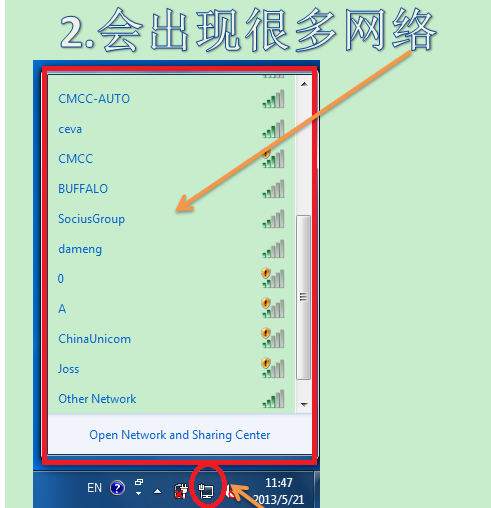
打开无线网卡电脑图-2
单击无线网络的SSID,然后单击“连接”

打开无线网卡电脑图-3
输入无线网络的密码,然后单击“确定”。
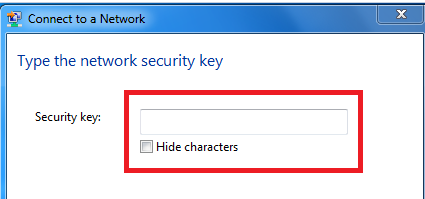
网卡电脑图-4
将会出现连接界面

笔记本电脑图5
稍后无线网络就会连接上无线网络。连接成功后,会出现如图所示的界面,现在就可以使用无线上网了。
下次打开计算机时,它将自动连接到无线网络。

无线网卡电脑图-6
以上就是打开笔记本无线网卡的图文操作。
分享到: